產品支持
您可以閱覽產品的相關CAD文檔和視頻教程等內容,以便于更好的使用浩辰CAD系列軟件。
您可以閱覽產品的相關CAD文檔和視頻教程等內容,以便于更好的使用浩辰CAD系列軟件。
2024-02-23 5380 CAD坐標
你是否曾在CAD設計過程中遇到的各類CAD坐標問題而感到困惑?那些讓人撓頭的CAD坐標顯示不全、坐標顯示結果不一樣、無法精準捕捉坐標的情況,讓人無法順利進行設計。別擔心,這里為你準備了一份浩辰CAD看圖王的CAD坐標問題解決方案集錦,幫助你輕松解決這些問題,讓你的設計之路更加順暢。
1、CAD坐標顯示不全
解決方案:修改【坐標結果顯示方式】
有很多小伙伴在使用浩辰CAD看圖王APP查看圖紙的過程中遇到了CAD坐標顯示不全、坐標結果顯示和以前不一樣了等問題,這主要是因為浩辰CAD看圖王APP中新增了【坐標結果顯示方式】功能,當出現以上問題時,便需要調整【坐標結果顯示方式】。操作步驟如下:
打開浩辰CAD看圖王APP,點擊【測坐標】,點擊頁面下方齒輪按鈕,切換至【按照實際數值顯示】即可(另外兩個結果顯示方式可根據您的具體需要進行調整)。
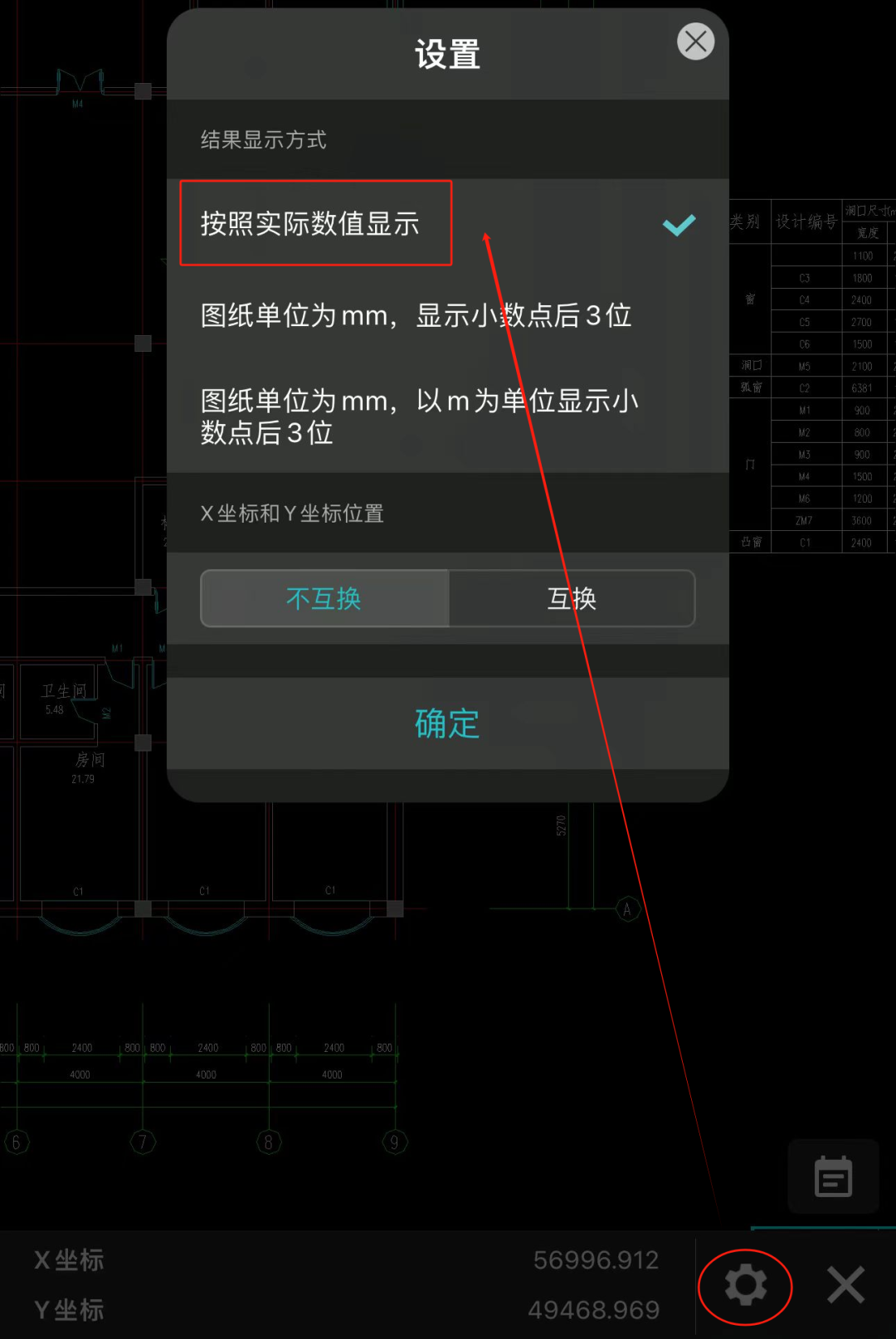
2、CAD坐標顯示結果不一樣
解決方案:切換坐標系
當圖紙上包含多個CAD坐標系時,如果測量坐標結果不一樣,記得切換坐標系再測量,此時測量結果就是完全一致的。
(1)點擊測量坐標后,發現測量的坐標結果與圖紙上顯示不一致;
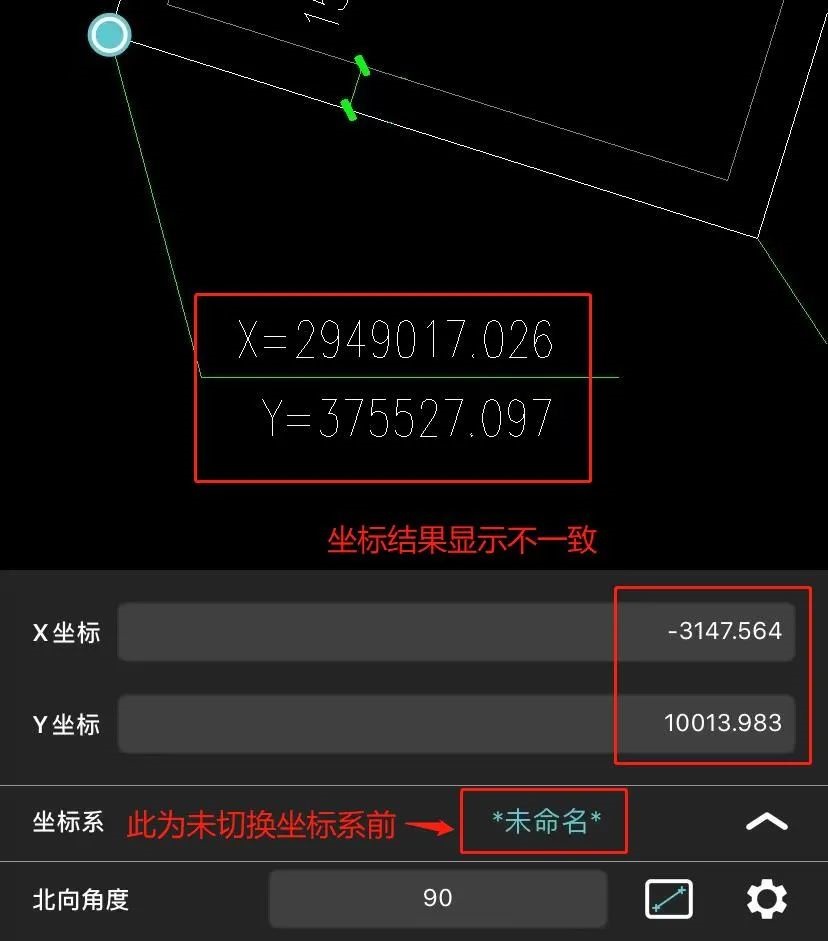
(2)此時可以點擊切換坐標系,切換至另外一個坐標系,頁面上坐標結果已與圖中一致啦。
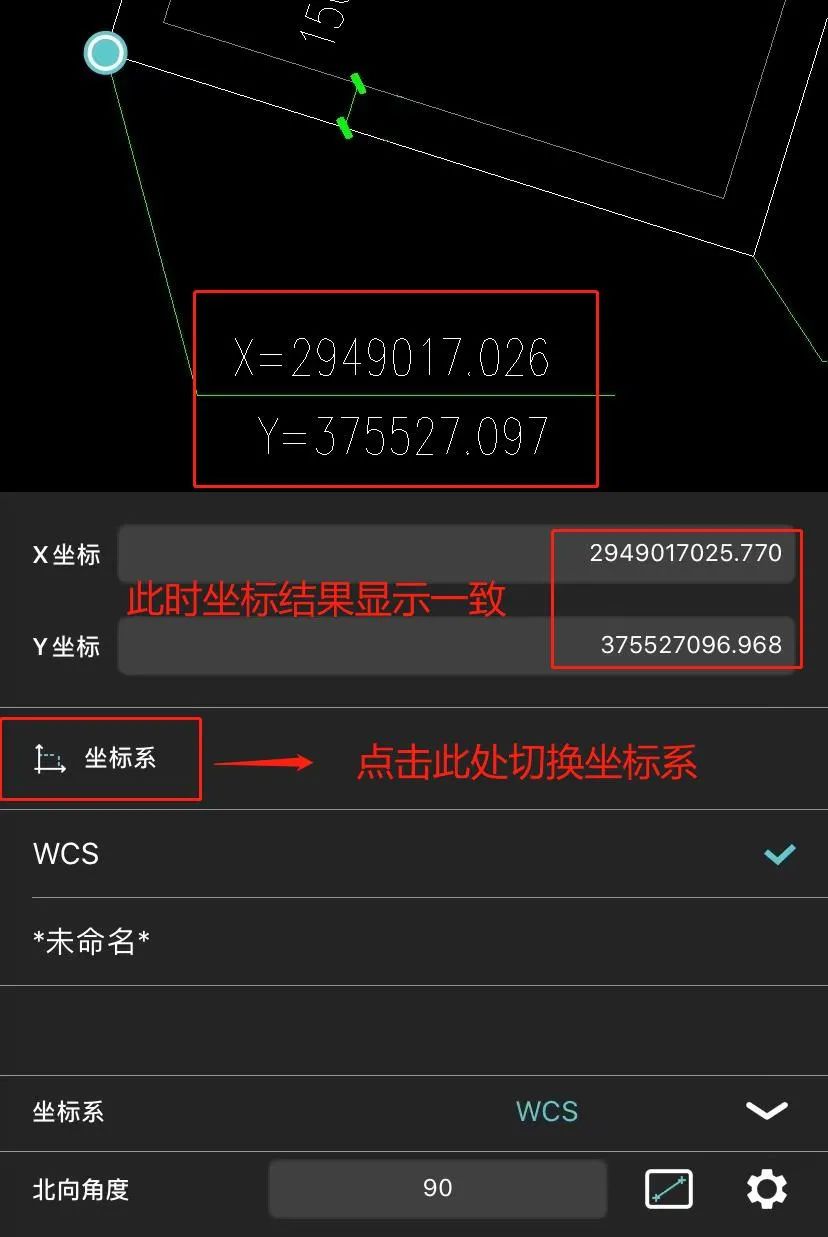
注意:圖中測量結果相差1000倍原因是圖紙中是米為單位,標坐標處顯示毫米單位
3、無法精準捕捉CAD坐標
解決方案:開啟【對象捕捉】功能
如果你發現測量坐標時,不能精準捕捉坐標點,只需點擊軟件右上方【●●●】中的【設置】按鈕,將【對象捕捉】功能打開即可。
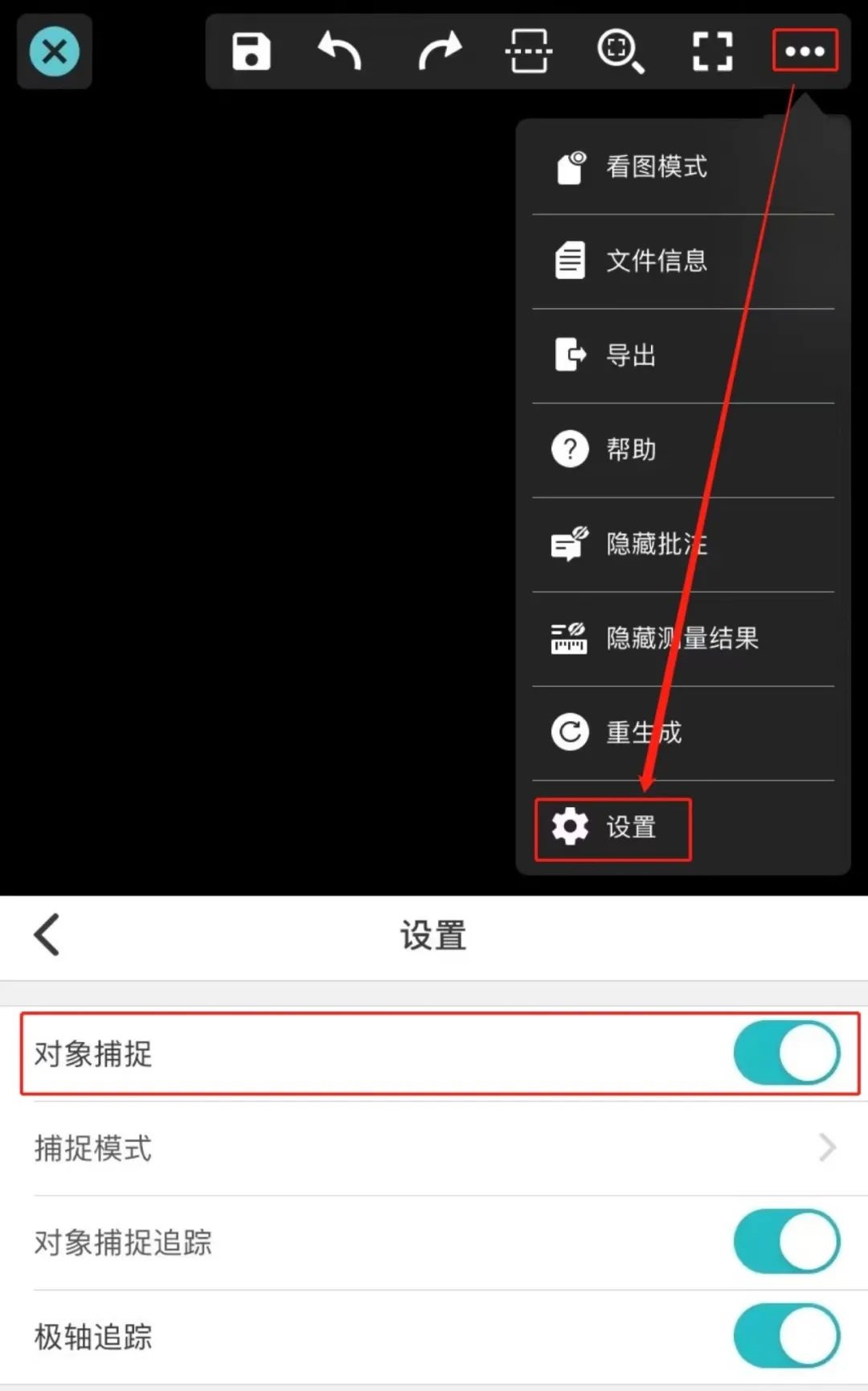
1、自定義坐標系測坐標
啟動浩辰CAD看圖王電腦版,打開需要測量的CAD圖紙,在【覽圖測量】菜單欄中點擊【坐標】,指定圖紙中相應的位置,其坐標就顯示在界面下方的對話框中,如下圖所示,首先顯示的是未命名坐標系的坐標,在這里未命名的就是我們自己自定義的坐標系。
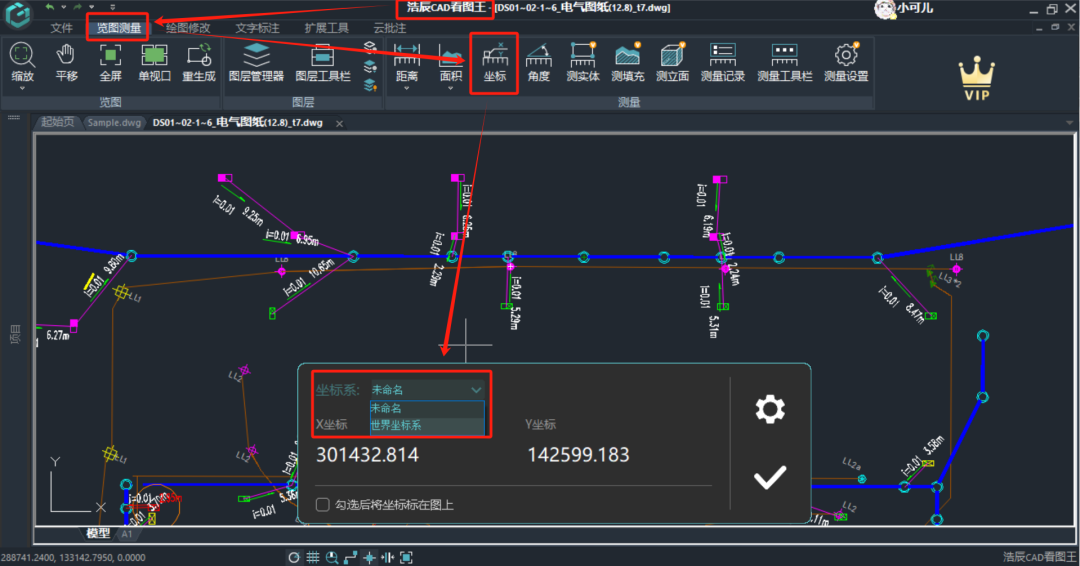
2、世界坐標系測坐標
同樣的點位,當我們將坐標系切換到【世界坐標系】再次進行測量的時候,X,Y的坐標就會發生變化。

3、測量設置里面設置坐標系
除了上面我們在測量的時候進行坐標系切換以外,我們還可以在【測量設置】里面進行坐標系的轉換,如下圖所示,我們可以對坐標系進行設置,還可以對X,Y的坐標進行互換。
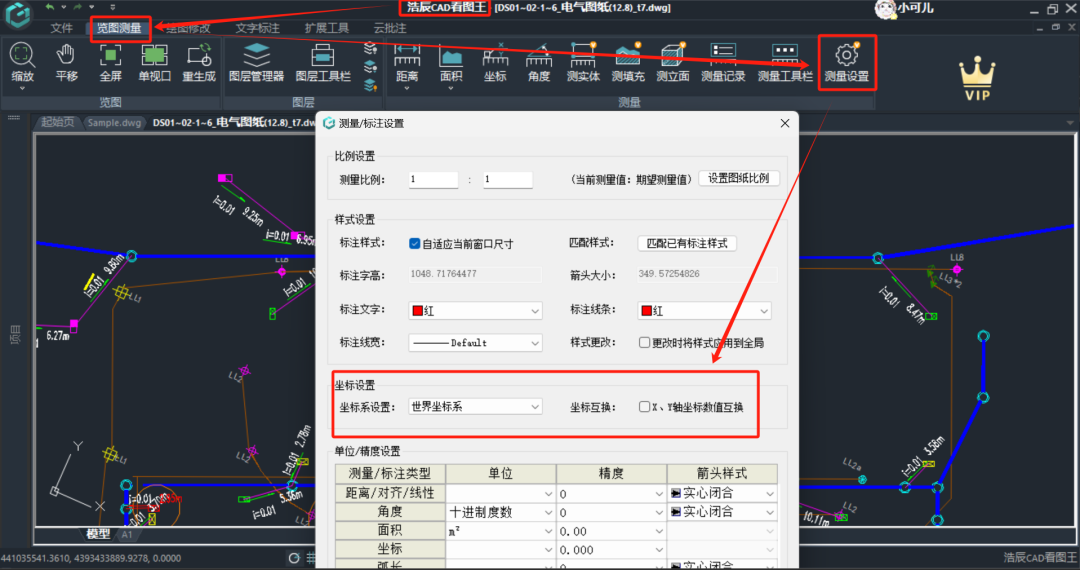
關于浩辰CAD看圖王中的CAD坐標問題解決方案集錦就給大家分享到這里了,希望這些方法能為您在處理CAD坐標問題時提供有力的幫助,讓您的工作更加順暢。